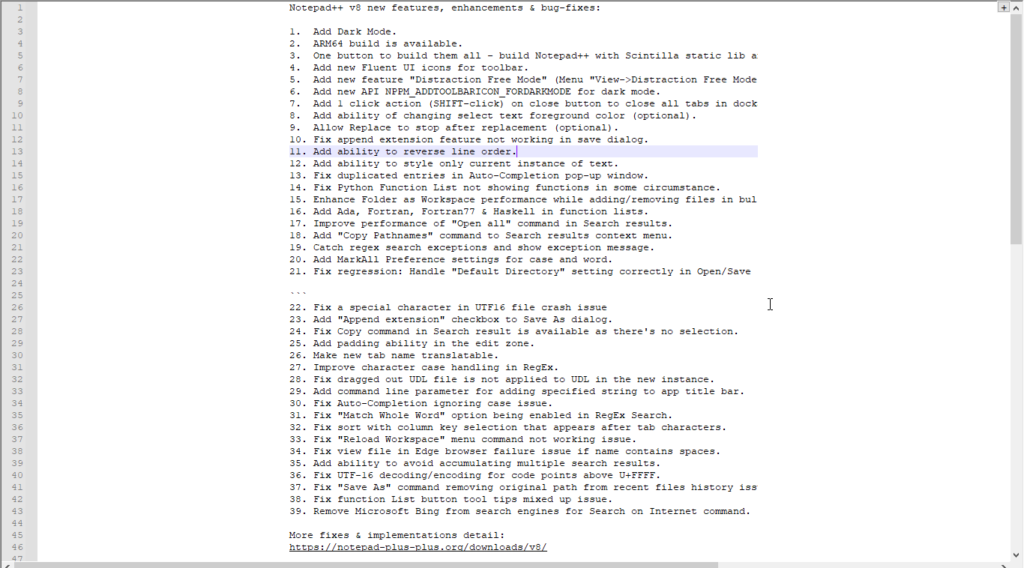Bagaimana untuk mendayakan 'Notepad++ Dark Mode' dan 'Notepad++ Dark Theme'?
Notepad++ mod gelap v8.0
Tanpa parameter, Notepad++ ialah penyunting teks yang paling berguna.
Setiap apl yang berjalan pada Windows 10 menyokong mod gelap. Anda boleh menamakan penyemak imbas web seperti Chrome, Firefox dan Microsoft Edge.
Jika anda menggunakan Notepad++, latar belakang putih lalai mungkin menyakitkan mata anda. Pembangun telah menambahkan mod gelap pada versi 8 Notepad++, berikut ialah cara untuk menghidupkannya.
Dayakan Notepad++ Dark Mode untuk Windows 11/10
- Lancarkan Notepad++
- Klik "Tetapan"treferences" >" "Mod Gelap"
- Pilih "Dayakan Mod Gelap"
- Mulakan semula Notepad++ untuk melihat perubahan.
Mod tanpa gangguan
Seperti editor WordPress, Notepad++ kini dilengkapi dengan mod tanpa gangguan untuk menulis, berikut ialah cara anda boleh menghidupkannya.
Cara untuk mendayakan mod bebas gangguan dalam Notepad++
- Klik untuk melihat 🎜🎜#
- Klik untuk melihat #🎜🎜 #Pilih ###🎜 🎜🎜#Mod tanpa gangguan
- Tulis kod atau teks dan gunakan Ctrl+S untuk menyimpan perubahan pada dokumen
-
Klik tanda + di hujung Keluar mod bebas gangguan.
Atas ialah kandungan terperinci Bagaimana untuk mendayakan 'Notepad++ Dark Mode' dan 'Notepad++ Dark Theme'?. Untuk maklumat lanjut, sila ikut artikel berkaitan lain di laman web China PHP!

Alat AI Hot

Undress AI Tool
Gambar buka pakaian secara percuma

Undresser.AI Undress
Apl berkuasa AI untuk mencipta foto bogel yang realistik

AI Clothes Remover
Alat AI dalam talian untuk mengeluarkan pakaian daripada foto.

Stock Market GPT
Penyelidikan pelaburan dikuasakan AI untuk keputusan yang lebih bijak

Artikel Panas

Alat panas

Notepad++7.3.1
Editor kod yang mudah digunakan dan percuma

SublimeText3 versi Cina
Versi Cina, sangat mudah digunakan

Hantar Studio 13.0.1
Persekitaran pembangunan bersepadu PHP yang berkuasa

Dreamweaver CS6
Alat pembangunan web visual

SublimeText3 versi Mac
Perisian penyuntingan kod peringkat Tuhan (SublimeText3)
 Cara melaraskan fon, gaya dan saiz Notepad dalam Windows 11
Sep 23, 2023 pm 11:25 PM
Cara melaraskan fon, gaya dan saiz Notepad dalam Windows 11
Sep 23, 2023 pm 11:25 PM
Ramai pengguna ingin menukar fon dalam Notepad pada Windows 11 kerana fon lalai terlalu kecil atau sukar dibaca untuk mereka. Menukar fon adalah pantas dan mudah, dan dalam panduan ini, kami akan menunjukkan kepada anda cara menyesuaikan Notepad dan menukar fon mengikut keperluan anda. Apakah fon yang digunakan oleh Windows 11 Notepad secara lalai? Bagi pilihan fon lalai, Notepad menggunakan fon Consolas dan saiz fon lalai ditetapkan kepada 11 piksel. Bagaimana untuk menukar saiz dan gaya fon Notepad dalam Windows 11? Gunakan menu Edit dalam Notepad untuk mengklik butang carian dan taip notepad. Pilih Notepad daripada senarai keputusan. Dalam Notepad, klik menu Edit dan pilih Font. Anda kini sepatutnya melihat tetapan di anak tetingkap kiri
 Bagaimana untuk menyemak jumlah perkataan dalam Windows 10 Notepad
Dec 29, 2023 am 10:19 AM
Bagaimana untuk menyemak jumlah perkataan dalam Windows 10 Notepad
Dec 29, 2023 am 10:19 AM
Apabila menggunakan Win10 Notepad untuk memasukkan teks, ramai rakan ingin menyemak jumlah teks yang mereka ada, Jadi bagaimana untuk menyemaknya, anda boleh melihat bilangan perkataan dengan hanya membuka sifat teks dan menyemak kiraan bait. Cara menyemak jumlah perkataan dalam Notepad dalam win10: 1. Pertama, selepas mengedit kandungan dalam Notepad, simpannya. 2. Kemudian klik kanan pad nota yang anda simpan dan pilih. 3. Kami melihat bahawa ia adalah 8 bait, kerana saiz setiap aksara Cina ialah 2 bait. 4. Selepas kita melihat jumlah bait, hanya bahagikannya dengan 2. Sebagai contoh, 984 bait, dibahagikan dengan 2 ialah 492 perkataan. 5. Tetapi perlu diingat bahawa setiap nombor seperti 123 hanya menduduki satu bait, dan setiap perkataan Inggeris hanya menduduki satu bait.
 Apakah yang dilakukan oleh mod Jangan Ganggu WeChat?
Feb 23, 2024 pm 10:48 PM
Apakah yang dilakukan oleh mod Jangan Ganggu WeChat?
Feb 23, 2024 pm 10:48 PM
Apakah maksud mod Jangan Ganggu WeChat Pada masa kini, dengan populariti telefon pintar dan perkembangan pesat Internet mudah alih, platform media sosial telah menjadi bahagian yang amat diperlukan dalam kehidupan seharian orang ramai. WeChat ialah salah satu platform media sosial paling popular di China, dan hampir semua orang mempunyai akaun WeChat. Kita boleh berkomunikasi dengan rakan, keluarga dan rakan sekerja dalam masa nyata melalui WeChat, berkongsi detik dalam hidup kita dan memahami situasi semasa satu sama lain. Namun begitu, dalam era ini, sudah pasti kita juga berdepan dengan masalah sarat maklumat dan kebocoran privasi terutamanya bagi mereka yang perlu fokus atau
 Notepad baharu Windows 11 nampaknya lebih perlahan daripada aplikasi Win32 yang asal
May 13, 2023 pm 11:28 PM
Notepad baharu Windows 11 nampaknya lebih perlahan daripada aplikasi Win32 yang asal
May 13, 2023 pm 11:28 PM
Microsoft nampaknya menyediakan Notepad yang dikemas kini kepada semua pengguna Windows 11 selepas mengujinya dengan kumpulan pengguna yang terhad. Notepad baharu melengkapkan rupa sistem pengendalian yang diperbaharui. Sama seperti Paint dan apl Office yang lain, ia telah dikemas kini dengan ubah suai FluentDesign, membawa sudut bulat ke banyak kawasan. Notepad juga mempunyai keserasian mod gelap dan kelihatan hebat pada Windows 11. Ia juga menawarkan fon baharu untuk butang, menu dan banyak lagi. Ini adalah kemas kini Notepad yang paling penting dalam beberapa tahun, kerana antara muka keseluruhan apl kekal sama selama bertahun-tahun. Notepad sentiasa menjadi aplikasi penyuntingan teks yang ringkas dan pantas untuk Windows, tetapi dalam Win
 Apakah mod tidur digunakan pada iPhone?
Nov 04, 2023 am 11:13 AM
Apakah mod tidur digunakan pada iPhone?
Nov 04, 2023 am 11:13 AM
Peranti iOS telah lama dapat menjejaki corak tidur anda dan banyak lagi menggunakan apl Kesihatan. Tetapi bukankah ia menjengkelkan apabila anda diganggu oleh pemberitahuan semasa anda sedang tidur? Pemberitahuan ini mungkin tidak relevan dan oleh itu mengganggu corak tidur anda dalam proses. Walaupun mod Jangan Ganggu ialah cara terbaik untuk mengelakkan gangguan semasa tidur, ia boleh menyebabkan anda terlepas panggilan dan mesej penting yang anda terima pada waktu malam. Syukurlah, di sinilah mod tidur masuk. Mari ketahui lebih lanjut mengenainya dan cara menggunakannya pada iPhone. Apakah peranan yang dimainkan oleh mod tidur pada iPhone Mod tidur ialah mod fokus khusus dalam iOS yang diaktifkan secara automatik berdasarkan jadual tidur anda dalam apl "Kesihatan". Ia membantu anda menetapkan penggera dan kemudian
 Selesaikan masalah aksara bercelaru dalam pad nota win11
Jan 05, 2024 pm 03:11 PM
Selesaikan masalah aksara bercelaru dalam pad nota win11
Jan 05, 2024 pm 03:11 PM
Sesetengah rakan ingin membuka pad nota dan mendapati pad nota win11 mereka bercelaru dan tidak tahu apa yang perlu dilakukan. Sebenarnya, secara amnya kita hanya perlu mengubah suai wilayah dan bahasa. Win11 Notepad bercelaru: Langkah pertama, gunakan fungsi carian, cari dan buka "Panel Kawalan". atas Kad. Langkah keempat ialah mengklik "Tukar Tetapan Serantau Sistem" di bawah Langkah kelima ialah menukar tetapan serantau sistem semasa kepada "Bahasa Cina (Ringkas, China)" dan klik "OK" untuk menyimpan.
 Cara membetulkan tidak dapat menyambung semula semua isu pemacu rangkaian
May 07, 2023 pm 02:34 PM
Cara membetulkan tidak dapat menyambung semula semua isu pemacu rangkaian
May 07, 2023 pm 02:34 PM
Setiap kali anda memasangkan peranti luaran baharu ke dalam sistem anda, Windows akan mengenalinya dan memetakannya secara automatik (sebagai alternatif, anda boleh memetakannya secara manual). Ciri ini memastikan anda tidak perlu memetakan semua pemacu luaran secara manual setiap kali anda but. Dalam sesetengah kes, anda mungkin mendapati mesej ralat ini muncul di penjuru skrin anda mengatakan "Tidak dapat menyambung semula semua pemacu rangkaian." Terdapat beberapa penyelesaian mudah untuk pembetulan ini, termasuk memetakan semula pemacu luaran terkini sekali lagi. Betulkan 1 – Pastikan Windows sebenarnya sedang menunggu pemacu rangkaian Kadangkala Windows melakukan but dengan pantas sehingga pemacu rangkaian tidak dapat dipetakan dengan betul dalam masa yang singkat. 1. Jadi, tekan kekunci ⊞Win+R serentak. 2. Kemudian, masukkan “gpedi
 Mod Jangan Ganggu Tidak Berfungsi dalam iPhone: Betulkan
Apr 24, 2024 pm 04:50 PM
Mod Jangan Ganggu Tidak Berfungsi dalam iPhone: Betulkan
Apr 24, 2024 pm 04:50 PM
Malah menjawab panggilan dalam mod Jangan Ganggu boleh menjadi pengalaman yang sangat menjengkelkan. Seperti namanya, mod Jangan Ganggu mematikan semua pemberitahuan panggilan masuk dan makluman daripada e-mel, mesej, dsb. Anda boleh mengikuti set penyelesaian ini untuk membetulkannya. Betulkan 1 – Dayakan Mod Fokus Dayakan mod fokus pada telefon anda. Langkah 1 – Leret ke bawah dari atas untuk mengakses Pusat Kawalan. Langkah 2 – Seterusnya, dayakan “Mod Fokus” pada telefon anda. Mod Fokus mendayakan mod Jangan Ganggu pada telefon anda. Ia tidak akan menyebabkan sebarang makluman panggilan masuk muncul pada telefon anda. Betulkan 2 – Tukar Tetapan Mod Fokus Jika terdapat beberapa isu dalam tetapan mod fokus, anda harus membetulkannya. Langkah 1 – Buka tetingkap tetapan iPhone anda. Langkah 2 – Seterusnya, hidupkan tetapan mod Fokus